Chromebook tidak menyala? 5 cara untuk memperbaikinya

- 1990
- 507
- Simon Cormier
Chromebook adalah alternatif laptop yang layak. Masa pakai baterai rata-rata chromebook luar biasa, demikian juga dualitas dari perangkat lunak yang dapat menjalankan aplikasi Android dan Linux. Sayangnya, terlepas dari daya tahan dan stabilitas Chromebook, ada kalanya perangkat gagal bekerja dengan benar.
Selalu lebih mudah untuk memperbaiki masalah dengan Chromebook saat mereka aktif atau dihidupkan. Di sisi lain, mendiagnosis masalah yang mencegah chromebook Anda menyala bisa sangat menantang. Tapi itu bisa diperbaiki. Dalam panduan ini, kami akan membahas lima hal untuk dicoba jika Chromebook Anda tidak menyala.
Daftar isi
Meskipun demikian, perhatikan bahwa menyumbat chromebook "datar" atau "mati" ke outlet daya tidak cukup untuk menyalakannya. Anda perlu memastikan outlet daya dinyalakan dan bekerja dengan benar. Selain itu, pastikan kabel pengisian daya pas di port pengisian daya. Menggunakan aksesori pengisian daya yang kompatibel, lebih disukai yang dikirimkan dengan Chromebook Anda di luar kotak juga penting. Anda juga dapat mencoba pengisi daya atau adaptor AC yang berbeda (tetapi kompatibel) dan melihat apakah itu memberi daya pada Chromebook Anda.
Aksesoris palsu tidak hanya gagal untuk mengisi daya chromebook Anda, mereka juga dapat merusak baterai perangkat. Satu hal lagi untuk memeriksa apakah Chromebook Anda tidak menyala: pastikan kabel pengisian daya terhubung ke port pengisian daya yang benar. Jika Chromebook Anda memiliki lebih dari satu port, colokkan kabel pengisian daya ke port yang ditetapkan untuk pengisian daya untuk port dengan indikator LED atau prasasti pengisian.
3. Cabut Perangkat dan Aksesori Eksternal

Banyak produsen chromebook memperingatkan bahwa beberapa perangkat dan aksesori (e.G., headphone, perangkat penyimpanan USB, tikus, dll.) dapat mengganggu proses boot chromeos. Jika Anda memiliki perangkat eksternal yang terhubung ke port USB Chromebook atau jack headphone Anda, lepaskan dan coba nyalakan perangkat lagi.
4. Coba Reset Perangkat Keras
Chromebook Anda tidak akan mengisi atau menyala jika beberapa komponen perangkat keras vital gagal atau dibekukan. Indikasi lain dari kegagalan perangkat keras termasuk touchpad yang tidak berfungsi dan keyboard yang tidak responsif. Google merekomendasikan melakukan reset perangkat keras hanya jika teknik pemecahan masalah lainnya terbukti gagal.
Cabut Chromebook Anda dari outlet daya, hapus perangkat eksternal apa pun, dan tekan dan tahan Menyegarkan + Kekuatan kunci di keyboard. Lepaskan kedua kunci saat chromebook Anda dimulai-ini mungkin membutuhkan waktu setidaknya 10 detik.
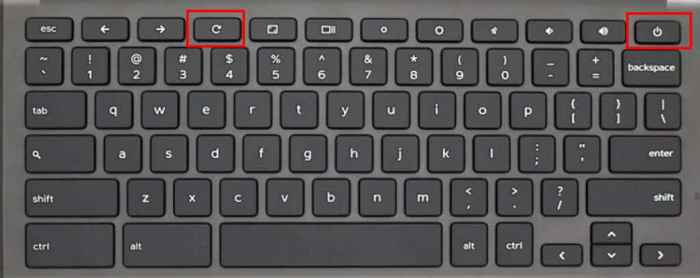
Reset perangkat keras juga disebut reset EC karena menyegarkan "pengontrol tertanam"-komponen perangkat keras yang bertugas menghidupkan dan mematikan Chromebook Anda. Operasi mungkin menghapus beberapa file di folder "Unduhan" dan mengatur ulang komponen perangkat keras seperti trackpad dan konfigurasi keyboard.
Ada cara lain untuk melakukan hard reset. Jika Chromebook Anda memiliki tombol reset khusus, menahan tombol selama satu menit atau lebih harus mencairkan dan mengatur ulang perangkat Anda. Pada beberapa model Chromebook, Anda akan menemukan "lubang reset darurat" yang memotong daya dari baterai. Dorong klip kertas atau pin ejector sim di lubang, tunggu sekitar 5 detik, dan lepaskan klip/pin. Selanjutnya, colokkan adaptor daya dan tekan tombol daya untuk menyalakan Chromebook Anda.
Catatan: Kami menyarankan Anda merujuk pada manual instruksi Chromebook Anda atau mengunjungi situs web pabrikan untuk langkah -langkah terperinci untuk melakukan restart yang sulit.
5. Hubungi produsen perangkat

Jika Chromebook Anda masih belum menyala, laporkan situasinya ke produsen perangkat. Perangkat akan diperiksa dan diperbaiki secara gratis jika ditanggung dalam garansi terbatas. Anda mungkin mendapatkan Chromebook pengganti jika masalahnya disebabkan oleh cacat pabrik. Kunjungi pusat perbaikan terdekat jika perangkat Anda tidak lagi memenuhi syarat untuk cakupan garansi. Mintalah teknisi memeriksa kerusakan pada baterai chromebook atau port pengisian daya Anda.
Simpan Chromebook Anda dengan benar
Baterai Chromebook bisa kehilangan pengisian daya-meskipun perlahan-lahan-bahkan saat mereka ditekuk. Pastikan Chromebook Anda memiliki setidaknya biaya 80% sebelum menyimpannya untuk waktu yang lama. Apa pun di bawah pengisian daya baterai yang disarankan akan mengalir (dan mungkin merusak) baterai. Juga, mungkin perlu beberapa saat sebelum Chromebook datang setelah periode penyimpanan yang lama.
Untuk mencegah hal ini terjadi, Google merekomendasikan untuk meletakkan Chromebook Anda dalam "status pemutusan baterai" sebelum menyimpannya-bahkan jika baterai menampung biaya 80% atau lebih. Itu akan mengurangi laju pelepasan baterai ke minimum paling besar, menjaga Chromebook dalam mode yang stabil, dan memperpanjang masa pakai baterai Chromebook.

Tutup semua aplikasi, colokkan chromebook Anda ke sumber daya dan konfirmasi bahwa itu sedang mengisi daya. Setelah itu, tekan dan tahan Menyegarkan Dan Kekuatan tombol secara bersamaan. Lepaskan kabel pengisian daya sambil menahan kedua tombol dan kemudian lepaskan kunci. Chromebook Anda akan dimatikan dan memasukkan “status pemutusan baterai."
Chromebook yang disimpan dalam keadaan ini tidak akan datang saat Anda menekan tombol daya, bahkan jika baterai diisi. Anda harus menghubungkannya ke sumber daya untuk "membangunkan" baterai sebelum menyalakannya.
- « Cara mematikan status aktif di facebook untuk tampil offline
- Perlu melarang atau membatalkan Pengguna di Perselisihan? Inilah cara melakukannya »

